
AbiWord
(Freeware)
おすすめ度★★★
 OS10.2Jaguar対応
OS10.2Jaguar対応
 OS10.3Panther対応
OS10.3Panther対応
 OS10.4Tiger対応
OS10.4Tiger対応
 Windows2000~XP対応
Windows2000~XP対応
なんとフリーウエアのワープロソフト、しかもMSWord互換のワープロだ。
このアプリはクロスプラットフォームであるということがまずウリだ。
UNIX版とWindows版に関してはデバッグは完了したと作者は豪語している。
ワープロソフトとしてみた場合もフリーウエアとは思えないような機能が至れり尽くせりに装備されている。例えばワードカウンターなんてのが付属しているのには、ちょっと驚いた。
それがMacOSXネイティブ環境でも使える。
使ってみた印象はMSWord互換というだけあって、重さもMSWord並という感じだ。
日本語に完全対応していないため、変換を完了するまで入力途中の文章がテキストに反映されないのも不便だ。この問題は各国語のローカライズに精力的に今対応しているようなので、間もなく解決するかもしれない。
テキストの保存形式は、このアプリの独自形式の.abwの他にhtmlへの書き出しや、MSWordフォーマットの.docにも書き出すことができる。
読み込みの方だが、MSWord文書の一部は読み込みに失敗した。読み込みの動作に入ったまま考え中の永久動作に入ってしまうというクラッシュが起きる。
どうも対応は完全ではないようだ。
この重さや、不安定さから考えたらX-WindowsなんかをインストールしてUNIX版をネイティブで使った方が良いかも知れない。
なかなか野心的なアプリなだけにがんばってもらいたいのだが、Mac版に関しては今一歩という感じだ。
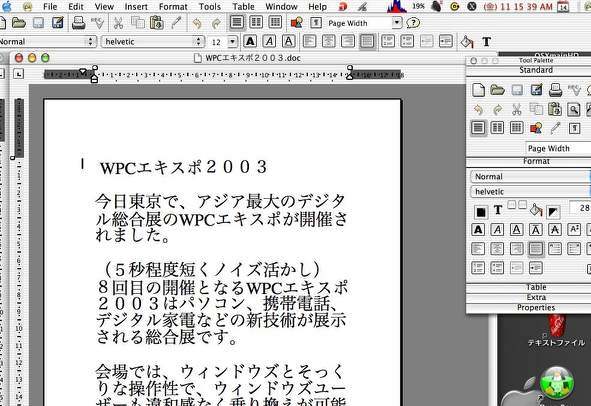
AbiWordはMSWord互換のワープロソフト
ワープロとして必要な機能は一通り装備している
これがフリーウエアというだけでも価値は充分ある
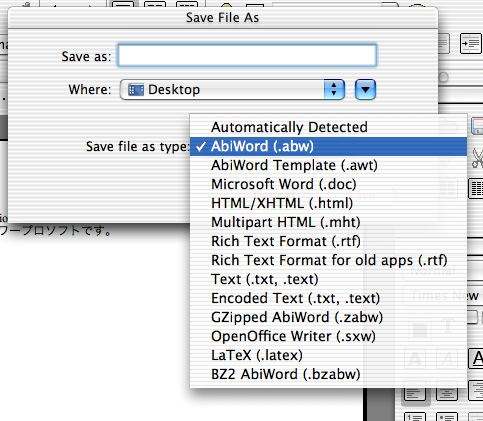
書き出しも読み込みもMSWordの.docに対応している
確実性は今一つだが、野心的なフリーウエアだと思う
これもバージョンが上がっているというので試してみた。
前に試した時には日本語対応がいまいちだったためか、入力中の変換前の文字が見えなかったり日本語で使うにはいくつか不便な部分があったがそういう細かいところも修正されている。
このバージョンから数式などを入力できるLaTexに対応した。
そういうスクリーンショットも出ているがこのLaTexがなかなか手に負えないシロ物なのではっきりいって私には使い方がよくわからない。
MSWordやAppleworksのΣ等式プラグインのように分かりやすく改良してくれると良いのだが。
どなたか使い方をマスターしたら教えていただければと思う。
もっともこういう機能が必要なのは大学の論文で数式を書かなくてはいけない人か、数学か理科の教師くらいのものだろうが。
ワードファイルに関してはなかなか使えるアプリになっていると思う。
問題はこれもバージョンが上がっているといっても05年の9月が最後のバージョンアップでそれ以降アップデートされていないことだ。
(どんだけアップデートをさぼっているんだ?>オレ)
これなかなか面白いワープロソフトだったので、引き続きブラッシュアップして欲しいのだがもう終了ということなのだろうか。
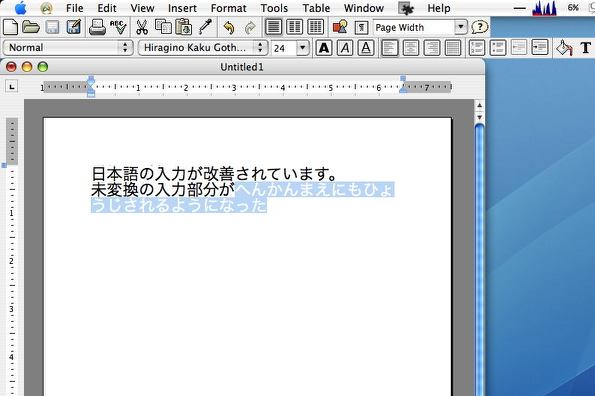
AbiWordは日本語でも使いやすいように改良された
あと問題は昨年9月からバージョンアップが停まっているということくらいか
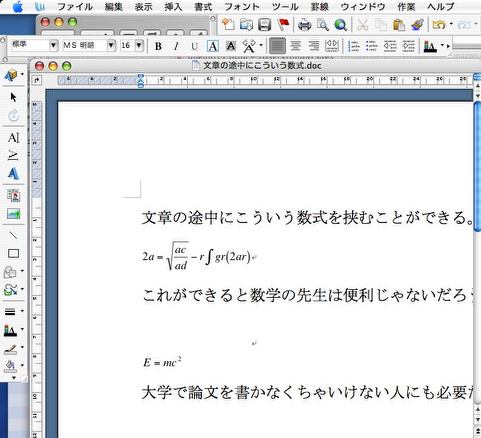
MSWordやAppleWorksは同梱のEquation Editorというアプリを駆使して
このような数式、化学式、ギリシャ文字などの書体を作成することもできる
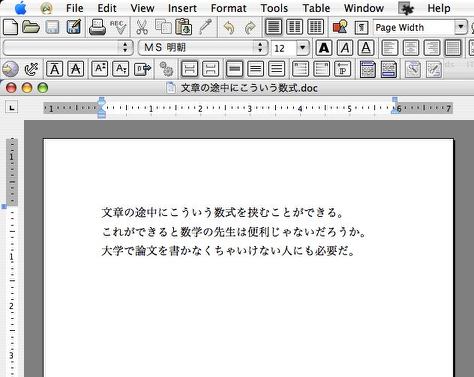
しかしそれはAbiWordでは読み込むことができない
AbiWordはLaTexをサポートしたためにルールが違うようだ
だからLaTexの使い方を覚えなくてはいけないのだが私にはちょっと理解できない
幸い理解できないと困るような職業ではないのだが・・・

浮紙
(Freeware)
おすすめ度★★★★
 OS10.3Panther対応
OS10.3Panther対応
 OS10.4Tiger対応
OS10.4Tiger対応
浮紙は要するに簡易なテキストエディタなのだが、これの特徴はコピペに特化したエディタということになる。
どういうことかというと、いくつかアプリを開いてエディタのテキストをWordやPowerPointにコピペしたりする時に、たくさんのウィンドウやツールバーが散らかってコピペがやりにくいということがあるがそういう時にこの浮紙が役に立つ。
(私のWordの使い方は結構これが多い。Wordというアプリは文章を打つソフトとしては本当に使いにくいと思うからだ)
いくつか重なってオリジナルのテキストエディタを見失ってしまうことが多いが、この浮紙はアクティブになっていない時にも、ウィンドウは最小化されて最上層に表示されている。だからオリジナルのエディタを探してWordのウインドウやツールバーを次々閉じたりしないで済むわけだ。
そういう時のためのExposeだろうという突っ込みも聞こえてきそうだが、私はこの機能はどうも直観的じゃなくて、Macらしくないと思っている。
というかこれは失敗作だったと今でも思っているのだ。だからExposeは新iBookやMac miniでは結局殺している。
他にもいくつか面白い機能が実装されていて、テキストの一部を選択してテキスト表示ウィンドウの外にドラッグするだけでその選択部分がクリップファイルになるとか、コピーモードにしているとテキストの改変ができないという「安全装置」がついているとかだ。
こういう文章の編集の時にイライラするようなポイントを良く押さえているというか、「あるある」と思い当たる機能がいくつかあって、この痒いところに手が届く感は堪らないものがある。
当然テキストエディタやiTextなんかで作ったテキストとは互換性があるので、予備のテキストエディタとして持っておけば役に立つことがあると思う。
若干気になったのは、選択領域をカーソルキーを使って拡げようとするとアプリが落ちるという問題があることだ。テキストエディタやiTextで落ちるということを体験したことがなかったので、テキストエディタが落ちるというのは結構びっくりする。
この不安定さはこれから改善されると思うが。
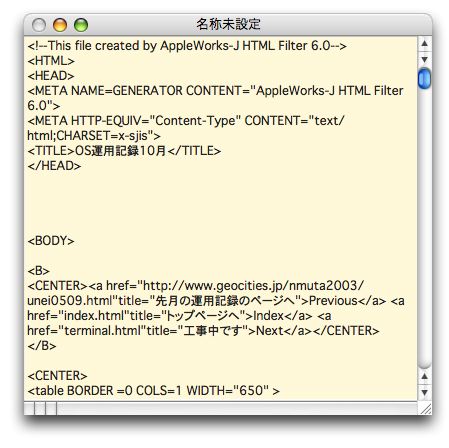
浮紙はシンプルかつ痒いところに手が届くテキストエディタだ
ウインドウがアクティブの時にはこういう表示だが....
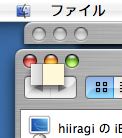
他のアプリをアクティブにするとこういう表示になる
最小化してしかも最上層に表示されるので、WordやPowerPointなど
デスクトップが思いっきり散らかるアプリと併用しても見失わない
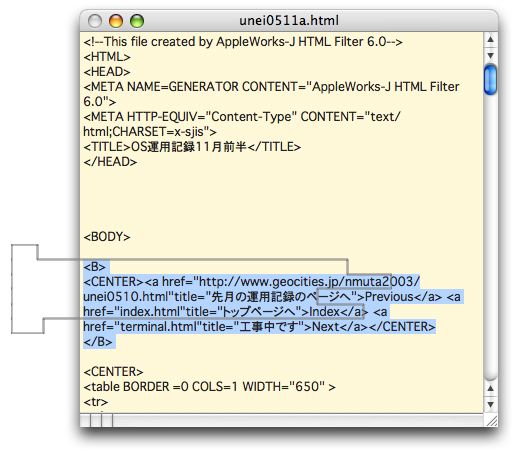
またテキストの一部を選択してマウスポインタでドラッグすると.....
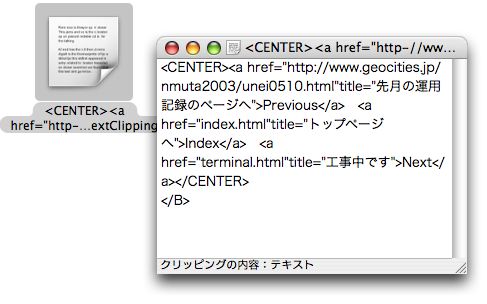
この通り選択した部分が自動的にクリップファイルになる
これでテキストコピペの作業が大幅に能率化されるはずだ
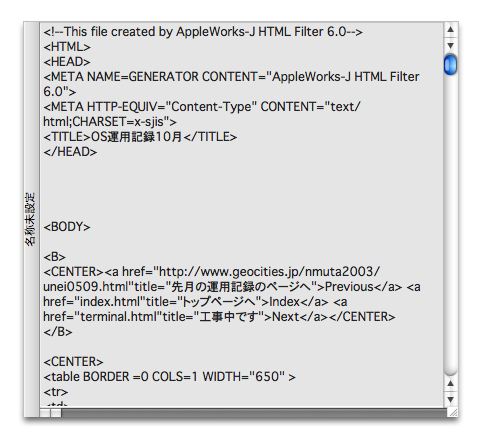
またウィンドウ下のバーをクリックするとウィンドウがグレーアウトして
テキストの選択、コピーはできるがテキストの改変はできなくなる
間違ってテキストを削除してしまわない「安全装置」としてこれは使える

TextWrangler
(Freeware)
おすすめ度★★★★★
 OS10.4Tiger対応
OS10.4Tiger対応
これは元シェアウエアだったものをベースに機能をスリム化して新たに作られたテキストエディタ。
テキストエディタと言ってもその目的は2種類有って、簡易なワープロ代わりに書類を作成するソフトと、html記述やソフト開発のためにソースコードを書いたりするのに使うものがある。
このアプリは完全に後者に特化したアプリだ。
実は今このページのタグもこのアプリを使っているが、その他機能ぶりと痒いところに手が届く感じでソフト開発用のテキストエディタというのはこんなに便利なのかと感嘆している。
まず良いのはキャプチャーでも見てもらえる通りタグなどを表示させると、その機能ごとに色分けして表示してくれるということだ。
このエディタはhtmlは完全に読めるのでこういう表示になる。
これは私のように直接タグ打ちをするするものにとってはやはり見やすい。
それにh2、h3などの見出しタグで囲った項目をプルダウンで一発で探し出すことができる。そしてそこに飛ぶことができる。
これも想像以上に便利で、長大なページを打っていると、編集したい部分を探すのにすごく時間がかかってしまいこれがストレスになる。
htmlで見出しをhタグで囲んで文章構造を階層化する意味が分からなかったが、こういうことで目的の記事に一発で飛べるのなら確かにこれは意味が有ると思った。
またこの多機能なドロワー(引き出し)も注目すべき機能だ。
いくつものテキストを同時に開いてそのコードをコピーしたりして編集する時に、普通のテキストエディタではウィンドウがいくつも開いて作業が混乱する。
そのうちどれがどれか分からなくなって、余計なものをコピーしたり消してはいけないものを消してしまったりということが起こる。
このエディタは開く必要が有るものをFinderからどんどんドロワーにドロップすれば良い。
そうすればいくつものページが開くが、開いているウィンドウは常に一つで、その切り替えはドロワーで選択して行うので混乱もしない。
このアプリは単なるテキストエディタではなく、ソフト開発用のコードを書くのに便利だが、何よりも使えるのはwebサイトのソースを直接編集できるという機能だろう。
普通のホームページ作成の手順は手元のパソコンでタグを打ってそれをftpソフトでwebサーバにアップロードするという方法をとっているだろうが、htmlの扱いに慣れた上級者にはそれでもまだ歯がゆいだろう。
webサーバにコンタクトして、そこのソースを開いてタグを直接編集したいということが有るかもしれない。
なんとこのテキストエディタはそれが可能なのだ。
ftpサーバの設定をすればすぐにサーバの中身を見ることができるし、そのファイルを開いてパソコン内のファイルと同じように直接書き込める。
webサイトをタグ打ちで作っている人や、cgiなどのコードを直接書いている上級者にはこれは使えるアプリだと思う。
逆に書類作成用の簡易ワープロとしては機能は冴えない。文書表示はアンチエイリアスに対応していないのでみづらい。
やはりこれはプログラマ、サイト管理者用ということだろう。
プログラムのテストランとかいろいろ便利そうな機能がついている。
私はソフト作成まではやらないので、その便利さを評価することはできないのだが。
サイト作成に関してはこのサイトを初めて以来ずっとiText一本やりで来たが、こちらに切り替えるかもしれない。
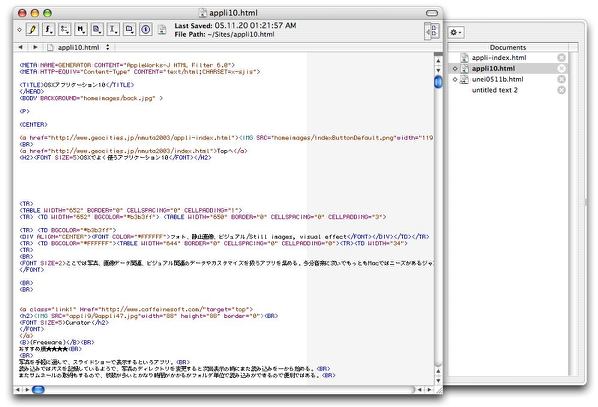
TextWranglerはhtmlタグ打ち、ソースコード開発に特化したテキストエディタ
機能別色分け表示もさることながらいくつもファイルを開きっぱなしで
どんどん切り替えられるドロワーに注目だ
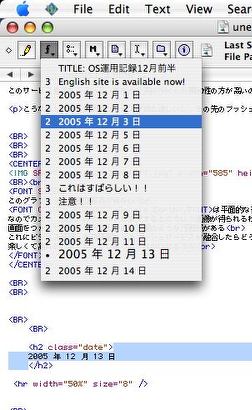
面白いのはh2、h3見出しタグを打った項目を
一覧表示してそこに一発で飛んでくれる機能だ
編集したい記事を探す時のイライラが解消されそうだ
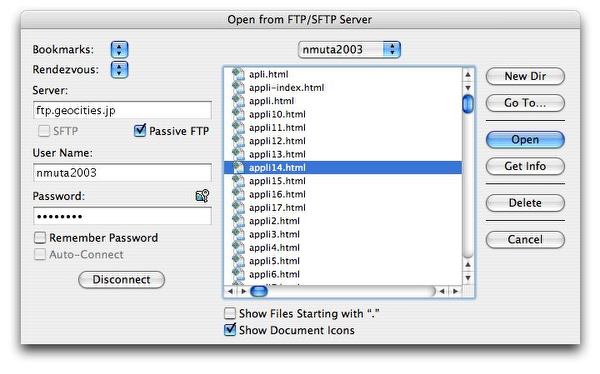
そしてftpサーバに直接アクセス機能もある
ftpサーバの中身のファイルを直接エディットできてしまうのがすごい
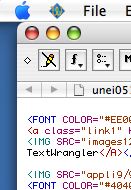
憎い配慮だなと思ったのはこの書き込み禁止ボタン
ここをクリックしておけばコピー元の方のページの
コードを間違えて消去してしまうなんていうミスを防げる

Smultron
(Freeware)
おすすめ度★★★★★
 OS10.3Panther対応
OS10.3Panther対応
 OS10.4Tiger対応
OS10.4Tiger対応
 OS10.5Leopard対応
OS10.5Leopard対応
 OS10.6SnowLeopard対応
OS10.6SnowLeopard対応
 OS10.9Mavericks対応
OS10.9Mavericks対応
これはhtmlなどのソース編集に特化したテキストエディタだ。
TextWranglerはその高機能ぶりに驚かされたものの、一つ不満点があって、フォントの等級がなぜか変更できなくて大きく表示することができない上に、アンチエイリアスが効かないので老眼が入りかけている私の視力では使いにくいという問題があった。
せっかくMacを使っているのにカクカクの文字でテキストを編集しないといけないというのはすごくストレスがあるので、高機能は分かっていたのだが結局手に馴染まなかった。
それで一時期は使っていたが、やはりサイトの編集はiTextに戻っていた。
このSmultronはどちらかというとソフトウエアの開発環境としてすべてを備えているTextWranglerよりはhtmlなどの簡易なソースのエディットに向いている、機能を絞り込んだアプリだ。
絞り込んでいるといってもキーワード検索などの機能はついていて、該当する行すべてにジャンプできるという便利な機能はちゃんと準備されている。
htmlの文法に沿ってタグの色分けをして表示するシンタックスカラーリングも、シンプルな赤青がベースになっていて分かりやすいし私の感覚には合っている。
これもテキストリストにいくつものファイルを並べてどんどん切り替えてエディットできるという機能もついているので、いくつものページを開いてどんどんお互いにリンクやアンカーを埋め込んでいくという編集でも使いやすい。
htmlのタグを直接打つ人にはこれくらいのサイズのエディタの方が使いやすいだろう。
このアプリは実はかなり前から存在は知っていたが、前の環境のジャガーでは起動すらできなかったので試すことができなかった。かなり良さそうだなと思っていたのだが今回実際に手にしてみて私には一番手に馴染む感じがしたので、このサイトの編集はこれからしばらくはこのアプリでやっていこうと思う。
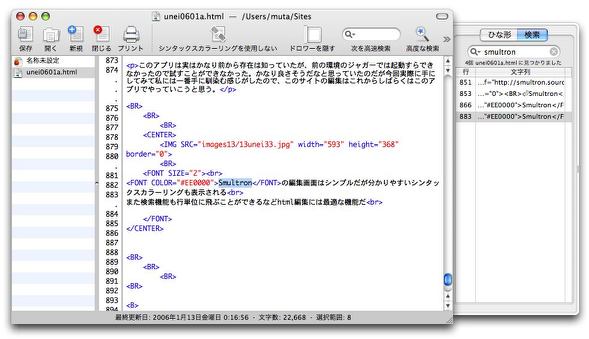
Smultronの編集画面はシンプルだが分かりやすいシンタックスカラーリングも表示される
また検索機能も行単位に飛ぶことができるなどhtml編集には最適な機能だ
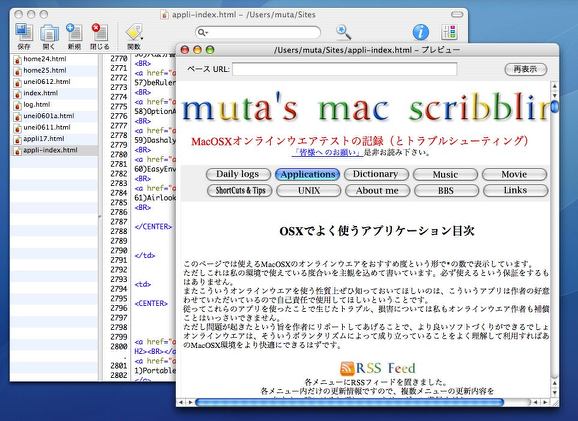
Smultronが素晴らしいのは単なるテキストエディタ、コードエディタではなく
ホームページ作成ソフトとして満足できる機能も備えているからだ
例えばエディット中のページをコマンド+Uキーでプレビューできる
webブラウザと同じレンダリングエンジンも実装しているのが本格的HP作成ソフト並みだ
Smultronで昨夜、全てのページをエディットして再アップロードしたところ一部のリンクが切れてしまった。
原因は文字コードの設定だ。
Smultronで英数半角で入力した「~」はブラウザで見ると全て「?」に化けてしまう。
そのことに前から気づいていたのだが、昨夜はすっかりそのことを忘れて全てのページを書き換えてしまった。
Smultronで再保存すると、その「~」という文字は何も触っていなくても「?」に化けることが判明した。
なのでURLに「~」を含むリンクは現在全て切れている。
この問題はSmultronの設定でデフォルトのテキストコードが
「欧米(ISO Latin)」
になっていることが原因だ。
この文字コードでは「~」は認識できないということらしい。
URLでは結構使っている人が多いし、UNIXのパスを表示する時にもこれは使うのでこのデフォルトの設定はどうなんだろうか?
とにかくこれを
「日本語(Mac OS)」
に切り替えて今晩一晩かけて全てのリンクやスクリプトを再チェックすることが必要になってきた。
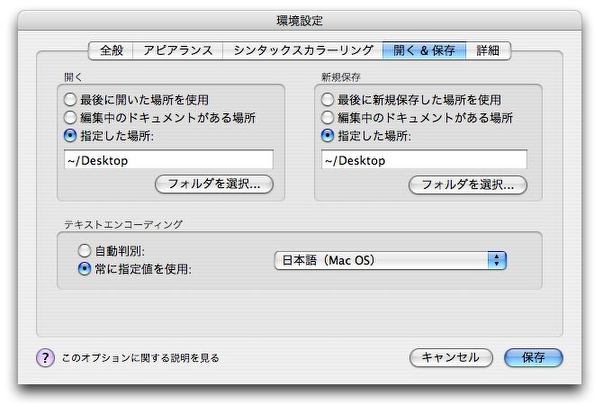
Smultronはデフォルトで文字コード指定が「欧米(ISO Latin)」になっているが
htmlエディタとして使う時には「日本語(Mac OS)」に変更しなくてはならないということだ

|

|